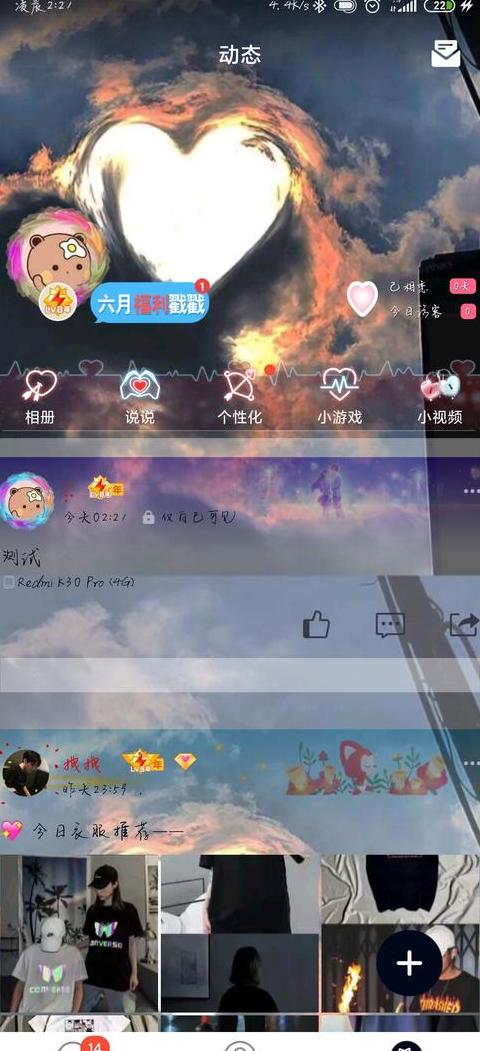电脑无线网络设置在哪里开启和连接?
搞定电脑无线网络连接,其实很简单,就按这几步来:1 . 检查无线开关:看看笔记本边上是不是有个无线硬件开关,要是有的话,记得打开它。
有些电脑可能是按键盘上的某个组合键来激活的,不同牌子可能不太一样。
2 . 驱动要装好:在桌面上右键点一下,选“设备管理器”,然后找到“网络适配器”,看看里面有没有无线网卡驱动。
如果没有的话,得找个有驱动程序的电脑下个驱动,再装到你的电脑上。
3 . 开启WLANAutoConfig服务:按住WIN键和R键,输入“services.msc”打开服务管理器,找到WLANAutoConfig服务,确保它是开启的。
要是没开启,就设成自动,重启电脑后就会生效了。
4 . 启用无线网卡:点击右下角的网络图标,选“网络和共享中心”,然后点“更改适配器设置”,找到WLAN适配器,右键点一下选“启用”。
5 . 连接无线网络:启用无线网卡后,再点右下角的网络图标,选你看到的无线SSID,输入密码,然后点连接。
注意:操作的时候,要确保你在无线网络覆盖的地方,而且得知道要连接的无线网络的SSID和密码。
要是遇到问题,就检查一下每一步是不是都做对了,确保所有设置都正确。
无线网络连接在哪里?
1 . 初始步骤是进入控制面板,您可以在开始菜单中轻松找到并打开它。2 . 接着,在控制面板中浏览至网络和共享中心,并点击进入。
3 . 在网络和共享中心,您将看到网络连接的详细信息。
请点击页面中央的蓝色“设置新的连接”链接。
4 . 如果您的电脑已存在网络连接,且需要重新配置无线网络,请选择第一个选项;否则,选择创建新连接并点击下一步。
5 . 在选择连接方式的页面,如果有无线网络选项,请点击它,并确认选择。
6 . 点击确认后,返回至系统托盘,找到网络连接图标,点击它,选择连接,随后会弹出设置无线网络的选项。
输入网络名称和安全密钥,确认即可。
7 . 无线网络连接设置完成,您现在可以开始使用无线网络上网。
在系统托盘的网络图标中,您会看到已成功连接的提示。
台式电脑没有无线网络配置这个选项怎么办
要查找并配置电脑的无线网络,请按照以下步骤操作:首先,启动电脑并点击“开始”按钮,在“控制面板”中点击进入。接着,浏览至“网络和共享中心”并点击打开。
在弹出的窗口中,点击左侧窗格中的“管理无线网络”。
然后,选择“添加”选项以开启新的连接。
由于您需要连接到一个固定的无线路由器,请选择列表中的第一个选项。
随后,连接到路由器,并输入网络名称和加密密钥。
完成这些步骤后,您已成功添加无线网络。
接下来,点击“更改连接设置”以进行进一步配置。
如果周围存在多个网络且信号不稳定,建议取消选择第二项。
完成以上步骤后,无线网络连接即已完成。
在使用过程中,请确保选择一个合适的网络位置,以便Windows防火墙能够更有效地运行。